这篇文章主要介绍“windows证照之星如何调分辨率”的相关知识,小编通过实际案例向大家展示操作过程,操作方法简单快捷,实用性强,希望这篇“windows证照之星如何调分辨率”文章能帮助大家解决问题。
1、打开文件,把需要调整的照片导入。

2、接着我们在界面左上角点击“系统设置”选项。
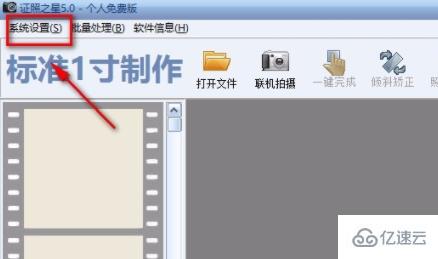
3、找到“证照规格设置”选项并点击。

4、在规格设置窗口中,我们根据自己的需要,在窗口左侧选择照片类型并点击即可。
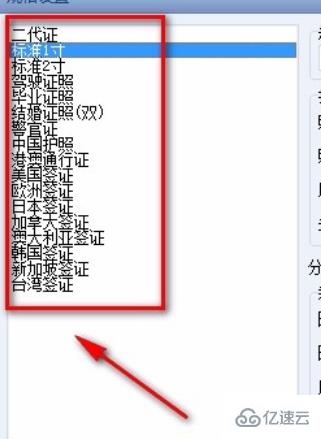
5、然后在窗口右侧找到“分辨率”选项,点击该选项后面的上下按钮,就可以调整照片的分辨率。

关于“windows证照之星如何调分辨率”的内容就介绍到这里了,感谢大家的阅读。如果想了解更多行业相关的知识,可以关注亿速云行业资讯频道,小编每天都会为大家更新不同的知识点。
亿速云「云服务器」,即开即用、新一代英特尔至强铂金CPU、三副本存储NVMe SSD云盘,价格低至29元/月。点击查看>>
免责声明:本站发布的内容(图片、视频和文字)以原创、转载和分享为主,文章观点不代表本网站立场,如果涉及侵权请联系站长邮箱:is@yisu.com进行举报,并提供相关证据,一经查实,将立刻删除涉嫌侵权内容。